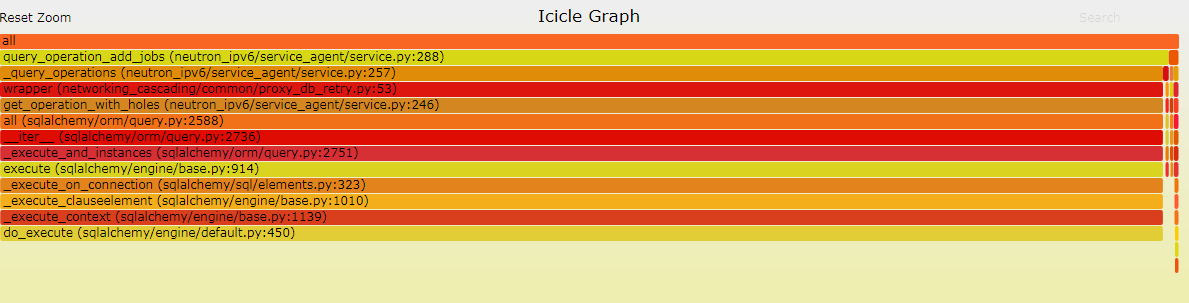Python性能调试工具py-spy使用
08 October 2018
在测试环境上遇到一个问题,我们的组件处理数据非常慢,不知道在处理什么卡住或者线程抛异常退出了或者死循环了,从日志上也没能分析个所以然来,求助大神找到一个py-spy工具,可以分析该问题。
Py-spy是一款 Python 应用采样分析器,允许在不重启和修改源代码的情况下,可视化正在运行的Python程序的调用栈、时间消耗等,这对于分析生产环境程序是非常关键的。而且安装使用都非常简单,安装可以用 pip install py-spy 直接安装,使用命令行格式为 py-spy [FLAGS] [OPTIONS] --pid <pid>,其中:
• pid 为需要采样程序的PID号
• FLAGS 比较常用的有 --dump,可以查看该进程的调用栈(包括各个线程)
• OPTIONS可以配置的参数主要有:
○ -d/--duration <duration> 采样的时间,默认为2秒
○ -f/--flame <flamefile> 采样生成的火焰图名字
○ -r/--rate <rate> 采样的频率,默认为200次每秒
这里就使用该工具来进行分析我的问题。
- 执行命令
py-spy -p 10825,结果如下,会动态刷新,类似于top命令的结果。
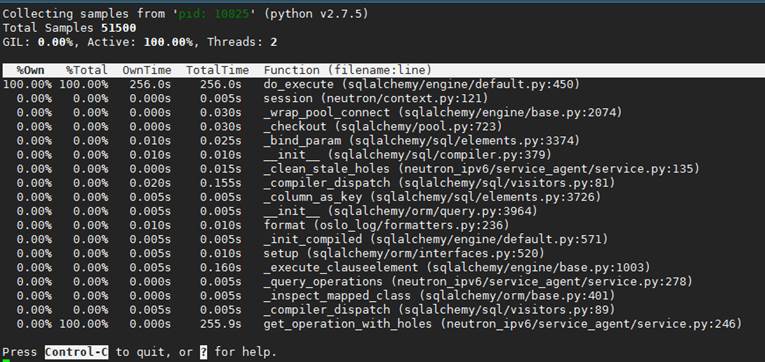
结果上看出,do_execute函数执行时间占用了100%,程序卡在这个函数上,这个是selalchemy库中执行数据库语句的函数,可以从结果中其它函数推测该语句是从哪个业务函数调用的。当然还有更好的方式。
- 执行命令
py-spy --dump -p 10825,结果如下可以看到列出了该进程的两个线程的调用栈,从这个结果就很容易知道第1步中do_execute函数最终的调用栈关系。
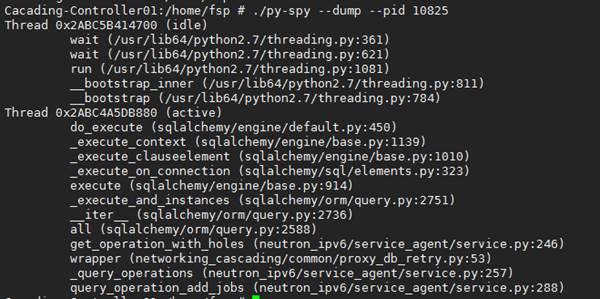
- 当然还可以用更可视化全局分析哪个函数消耗时间较长,火焰图就是一个有利的工具,py-spy也支持生成火焰图文件,使用命令
py-spy --flame profile.svg --duration 300 -p 10825采样300s生成火焰图文件。

将该文件拷贝到windows用浏览器打开,生成的火焰图如下:
火焰图中颜色不说明什么,y轴表示函数的调用栈,x轴表示函数的执行时间,那么函数在x轴越宽表示执行时间越长,也说明是性能的瓶颈点。
- 最终很容易找到是一条查询语句的耗时非常长,超过几分钟了,然后找数据库同事一起分析最终找到问题原因,进行了sql查询语句的优化,问题解决。
总之,这是一个非常实用小巧简单的python性能分析工具。
comments powered by Disqus